买了个阿里云轻量应用服务器(Apache+wordpress/1核1G),记录下折腾的过程。
关于轻量应用服务器
阿里云虚拟主机不能实现wordpress多站点模式,有点遗憾,只能通过云服务器来实现。不过问了客服,轻量应用服务器可以绑定5个备案号,而且支持绑定多个二级域名,于是准备试用一个月。
关于轻量应用服务器更多说明可以参考官方帮助文档。
购买及配置应用
大致分为四个步骤:【创建服务器→配置应用→绑定并解析域名→测试访问】,可参考官方文档。
按照官方的说明,很容易就能搭建好wordpress,然后到【设置→常规】修改下域名地址就能正常使用了。但要实现多站点模式还得折腾一会。
多站点实现原理
假如你有2个域名,分别是 aaa.yoursite.com和bbb.yoursite.com,希望实现访问以上2个站点时,实际打开的是不同子目录网站程序,这需要修改一下apache配置文件,以实现非https的访问多域名到不同子目录程序。当然,你也可以使用一个wordpress程序开启多站点模式,可以参考wordpress开启子域名多站点模式
准备工具
温馨提示
- 修改任何文件之前请先备份
- 文件修改建议使用notepad++或Sublime Text,千万不要用记事本
具体步骤
- 登录WinSCP,根目录下(htdocs)新建aaa和bbb文件夹,并将原根目录下所有文件移入aaa。
- 将htdocs下的目录及其子目录权限改成 www:www。参考命令:
chown www:www -R /home/www/htdocs - 登录数据库新建表bbb。
- 上传wordpress程序到bbb文件。上传之前需修改wp-config.php配置文件,为防止数据库出错需修改表前缀。
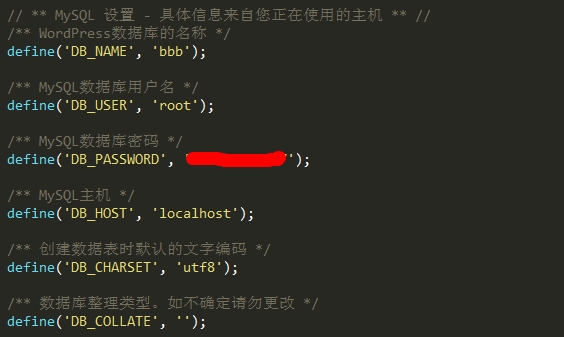

- 修改httpd.conf开启虚拟节点配置文件。官方有具体步骤,如果远程操作不熟练的朋友也可以直接修改原文件,方法如下:
登录WinSCP,下载httpd.conf(/usr/local/apache/conf/httpd.conf),找到红色部分(大约424行),删除开头的#号。
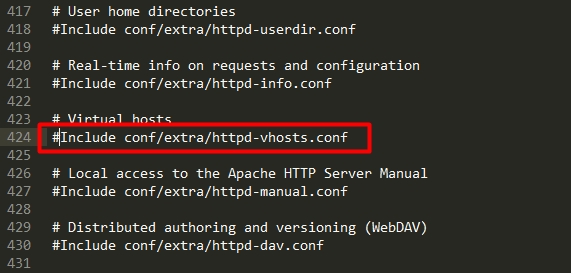
然后大约474行,开头加上#号(注释掉)。
下载httpd-vhosts.conf(/usr/local/apache/conf/extra/httpd-vhosts.conf),找到红色部分(大约23行),每行开头加上#号,修改后如下图
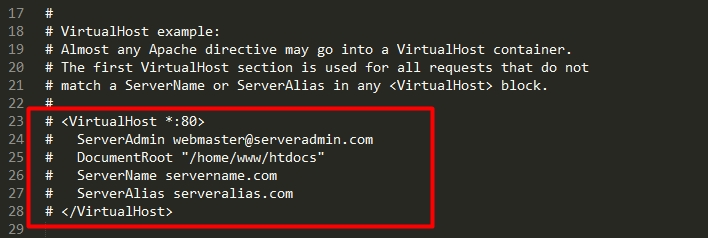
然后在后面添加如下2个节点。
<VirtualHost *:80>
ServerAdmin webmaster@serveradmin.com
DocumentRoot "/home/www/htdocs/aaa"
ServerName aaa.yoursite.com
ProxyPassMatch ^/(.*\.php(/.*)?)$ unix:/home/www/logs/php-fpm.sock|fcgi://127.0.0.1/home/www/htdocs/aaa/
</VirtualHost>
<VirtualHost *:80>
ServerAdmin webmaster@serveradmin.com
DocumentRoot "/home/www/htdocs/bbb"
ServerName bbb.yoursite.com
ProxyPassMatch ^/(.*\.php(/.*)?)$ unix:/home/www/logs/php-fpm.sock|fcgi://127.0.0.1/home/www/htdocs/bbb/
</VirtualHost>
6. 将修改后的httpd.conf和httpd-vhosts.conf上传并覆盖原文件,大功告成,想增加站点的时候以此类推。
问题答疑
- 通过密钥对登录WinSCP可能报错,原因未知,请通过账号密码登录。

